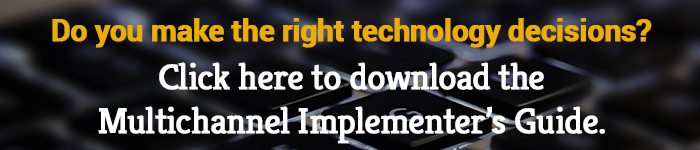5 Shopify SEO 문제 및 해결 팁
게시 됨: 2017-12-18
(이 게시물은 원래 2015년 3월 26일에 게시되었습니다. 정확성과 완전성을 위해 업데이트했습니다.)
자연 검색 트래픽은 웹 스토어의 성공에 있어 가장 중요한 요소 중 하나입니다.
유료 광고에만 의존하여 트래픽을 생성할 수는 없습니다. 적절한 SEO를 사용하면 Shopify 웹 스토어에 무료 관련 트래픽을 가져와야 합니다. 그러나 검색 엔진 최적화(SEO)는 혼란스러울 수 있습니다!
SEO에 영향을 미치는 많은 요소가 있지만, 바로 앞에서 해결할 수 있는 몇 가지 일반적인 문제가 있습니다. 이 게시물에서는 5가지 일반적인 Shopify SEO 문제와 해결 팁을 다룹니다.
SEO란 무엇이고 왜 중요한가
검색 엔진 최적화 또는 SEO는 Google, Bingo 및 Yahoo와 같은 검색 엔진의 "유기적" 또는 "무료" 검색 결과에서 트래픽을 끌어들이는 프로세스입니다. 검색 엔진은 사용자의 검색어와 가장 관련이 있다고 생각하는 내용을 기준으로 콘텐츠의 순위를 지정합니다. 그런 다음 SEO의 목표는 귀하의 제품과 관련된 용어에 대한 검색 엔진 순위의 최상위에 오르는 것입니다.
Shopify 웹 스토어로 유기적 트래픽을 유도하는 것은 몇 가지 이유로 중요합니다. 첫째, 무료입니다. 유료 검색과 달리 더 높은 순위를 얻기 위해 비용을 지불할 필요가 없습니다. 지출에 의존하지 않는 자연스러운 팔로워를 구축할 수 있습니다. 이것은 처음 시작하고 제품을 대대적으로 마케팅할 재정적 자원이 없을 때 특히 중요합니다.
둘째, SEO는 웹 스토어의 클릭률(CTR)을 높이는 가장 좋은 방법입니다. 순위가 높을수록 누군가가 귀하의 웹 스토어 링크를 클릭할 가능성이 높아집니다. 검색 결과 게재순위가 감소함에 따라 CTR이 어떻게 감소하는지 보십시오. 1~10위에서 CTR이 20.5%에서 7.95%로 감소했습니다.
마지막으로 SEO는 비즈니스 성장에 중요합니다. 새로운 고객을 찾고 유치하려면 판매하는 제품을 검색하는 고객에게 사이트가 표시되어야 합니다. 또한 고객이 경쟁업체가 아닌 귀하의 제품을 찾도록 하는 방법이기도 합니다.
Shopify SEO 도구
다행히 Shopify는 SEO의 중요성을 이해하고 있습니다. 다음과 같이 관리할 수 있는 편리한 SEO 기능을 제공합니다.
- 페이지의 편집 가능한 제목 태그, 메타 설명 및 URL
- 모든 이미지에 대해 편집 가능한 ALT 태그, 사용자 정의 가능한 이미지 파일 이름
- 자동으로 생성된 sitemap.xml 및 robots.txt 파일
- 자동으로 생성된 표준 URL 태그(중복 콘텐츠 중지).
그렇다면 이 모든 기능을 어떻게 활용할 수 있을까요?
5 Shopify SEO 문제 및 해결 방법
이제 막 시작했다면 SEO가 정말 까다로워 보일 수 있습니다. SEO가 어떻게 작동하는지 배우고 이해하는 데는 시간이 걸립니다. 항상 개선의 여지가 있습니다.
따라서 Shopify 판매자가 경험하는 5가지 주요 SEO 문제 목록과 이를 해결할 수 있는 방법을 정리했습니다. 아래에서 확인하세요.
SEO 문제와 팁을 모두 읽고 싶지 않다면 여기를 클릭하여 특정 문제로 이동하십시오.
- 내 Shopify SEO 문제가 무엇인지 모르겠습니다!
- 내 Shopify 웹 스토어에 중복된 제목 태그가 많이 있습니다.
- 내 모든 Shopify 메타 설명이 동일합니다.
- 내 사이트 구조가 재앙입니다.
- 내 사이트가 느립니다
SEO 문제 #1: 내 Shopify SEO 문제가 무엇인지 모르겠습니다!
여기 간단한 질문이 있습니다. "SEO 문제가 무엇인지 모르는 경우 어떻게 해결해야 합니까?" 이제 당신은 스스로에게 말할 수도 있습니다. 물론 저는 그것들이 무엇인지 모릅니다. 그래서 제가 이 포스트를 읽고 있습니다. 그러나 모든 것을 말할 수는 없습니다. 나는 당신의 문제가 무엇인지 추측할 수 있을 뿐입니다. 모든 사이트에는 고유한 문제가 있습니다.
데이터를 파헤치고 웹사이트 문제를 발견하는 데 시간과 노력을 들이지 않으면 필요한 SEO 견인력을 얻을 수 없습니다.
Shopify SEO에 뛰어들 때 사용하는 가장 좋은 도구는 무엇입니까? 구글 웹마스터 도구.
SEO 팁 #1: Shopify 웹스토어에 Google 웹마스터 도구 설치
Google 웹마스터 도구는 Shopify 웹스토어에서 SEO 문제를 확인할 때 사용할 수 있는 편리한 도구 모음입니다. 웹사이트를 크롤링하고 오류 및 가능한 SEO 문제를 포함하여 Google에 표시되는 내용을 알려줄 수 있습니다.
상점에서 SEO 문제를 발견하는 데 가장 유용한 두 가지 도구는 "크롤링 오류"와 "HTML 개선"입니다.
크롤링 오류는 Google이 사이트를 크롤링할 때 발견한 모든 오류를 알려줍니다. 여기에는 단순히 리디렉션이 없기 때문에 누락될 수 있는 트래픽의 큰 격차를 표시할 수 있는 누락된 페이지 404개가 포함됩니다. HTML 개선 사항은 Google에서 보고 있는 중복 콘텐츠를 보여줍니다. (아래에서 언급하겠지만) 이는 큰 Shopify SEO 문제입니다.
다음은 Google 웹마스터 도구 설치에 대한 더 긴 문서입니다. 그러나 프로세스는 상당히 간단합니다.
www.google.com/webmasters로 이동하여 계정을 만듭니다.
로그인한 후 빨간색 "사이트 추가" 버튼을 클릭하고 웹스토어 URL을 입력합니다.
이제 "대체 방법" 탭을 클릭하고 "HTML"을 클릭합니다. "메타 태그" 코드를 복사해야 합니다. 아래에 이 화면과 코드의 예를 강조 표시했습니다.
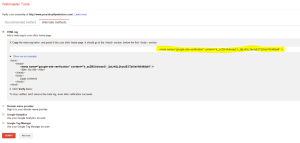
클릭하여 확대 및 새 탭에서 열기
이제 여기에서 "SEO 팁"의 "Shopify SEO 팁" 부분이 작동합니다.
liquid.theme 파일의 <head> 태그 뒤에 "메타 태그"를 추가합니다. 테마 -> 템플릿 편집기에서 찾을 수 있습니다.
이것을 추가하면 캐시를 지우고 웹 스토어를 다시 방문해야 할 수 있지만 지금 확인해야 합니다!
SEO 문제 #2: 내 Shopify 웹 스토어에 중복된 제목 태그가 많습니다.
시간을 내어 Google 웹마스터 도구를 설치했으므로 HTML 개선 대시보드를 보셨습니까? 중복된 제목 태그가 몇 개입니까?
아래 강조 표시된 영역의 "검색 모양" -> "HTML 개선 사항"에서 중복된 제목 태그를 찾을 수 있어야 합니다.
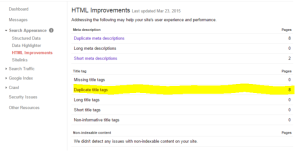
클릭하여 확대 및 새 탭에서 열기
불행히도 Shopify 매장에는 8보다 훨씬 더 많은 중복 제목 태그가 있는 경우가 많습니다. 이는 Shopify에서 제품을 여러 URL에 유지하기 때문입니다.
예를 들어 제품이 다음 두 위치에 모두 있을 수 있습니다.
- www.mywebstore.com/products/shoe
- www.mywebstore.com/collections/summer-collection/shoe
이는 Shopify가 컬렉션에 크게 의존하기 때문입니다. 그러나 이 문제를 해결하는 매우 간단한 방법이 있습니다: rel="canonical" 태그입니다.
SEO 팁 #2: rel="canonical" 태그는 친구입니다.
rel=”canonical” 태그는 처음에는 이해하기 쉬운 개념이 아닌 것처럼 보이지만 실제로는 그 목적이 매우 간단합니다.
Google이 웹 스토어를 검색하고 동일한 페이지 제목을 가진 두 페이지가 표시되면 rel="canonical" 태그는 Google에 이러한 페이지 중 기본 페이지로 표시되어야 하는 페이지를 알려 "SEO Juice"를 받습니다.

rel=”canonical” 태그를 웹사이트에 추가하려면 웹마스터 태그를 추가한 liquid.theme 파일로 돌아가야 합니다.
</head> 태그 앞에 다음 코드 줄을 추가해야 합니다.
- <link rel="canonical" href="{{ canonical_url }}" />
또는 웹 스토어에 색인을 생성하고 싶지 않은 "하위 컬렉션" 또는 "태그 페이지"가 있는 경우(예: www.yourstore.com/collections/collection-name/tag-name) 다음 태그를 대신 추가하세요.
- {% 템플릿에 'collection' 및 current_tags가 포함된 경우 %}
- <메타 이름=”로봇” 콘텐츠=”NOINDEX” />
- <link rel=”canonical” href=”{{ shop.url }}{{ collection.url }}” />
- {% 또 다른 %}
- <link rel="canonical" href="{{ canonical_url }}" />
- {% endif %}
간단합니다! 각 페이지에 대해 이 코드를 변경할 필요가 없습니다. Shopify에서 자동으로 변경해 드립니다. 이 코드를 테마 파일에 추가했으면 이제 사용할 수 있습니다.
이제 중복 제목 태그 문제가 수정되거나 최소한 심각하게 감소해야 합니다. 나머지 중복 항목이 있는 경우 해당 제목을 변경하여 서로 구분해야 할 수 있습니다.
SEO 문제 #3: 모든 Shopify 메타 설명이 동일합니다.
동일한 메타 설명이 여러 개 있는 경우 먼저 위의 문제 #2를 확인해야 합니다. 아직 rel=”canonical” 태그를 추가했습니까? 그렇지 않다면 그렇게 하십시오. 해당 태그가 이미 있는 경우 문제가 다를 수 있습니다.
중복 콘텐츠를 갖는 것은 실제로 검색 엔진의 골칫거리입니다. 중복된 메타 설명을 갖는 것은 중복된 제목을 갖는 것만큼 나쁠 수 있습니다.
따라서 중복 설명이 여러 개 있는 경우 rel=”canonical” 태그를 추가한 후 어떻게 해야 할까요?
SEO 팁 #3: 제조업체 설명을 사용하지 말고 고유한 제품 정보를 작성하십시오.
많은 Shopify 사용자가 제품 설명을 작성할 때 겪는 한 가지 문제는 표준 설명을 작성하고 복사하여 붙여넣거나 제품의 제조업체 설명을 사용하는 것입니다.
제품 정보를 복사하여 붙여넣는 경우 솔루션은 간단합니다. 그냥 하지 마세요. 시간을 들여 사용자가 검색하는 것과 일치하는 설명을 작성해야 합니다. 그 제품을 찾기 위해 무엇을 검색하시겠습니까? 그것을 설명에 넣으십시오.
이제 제조업체의 설명을 사용하는 것으로 충분하다고 생각할 수 있지만 그렇지 않습니다. 실제로 Shopify 자체에서 '하지 말아야 할 사항' 목록에서 4위입니다.
예, 판매하는 모든 품목에 대해 고유한 제품 설명을 작성하는 것은 매우 시간이 많이 걸립니다. 매장에서 가장 시간이 많이 걸리는 작업일 수도 있습니다. 하지만 매우 중요합니다.
정말 시간에 쫓기면 제품 정보 관리자를 고려할 수 있습니다. 제품 정보 관리자를 사용하면 데이터를 대량으로 편집하고 수정할 수 있으며 Amazon 또는 eBay로 확장하려는 경우 설명이 모두 준비됩니다.
SEO 문제 #4: 내 Shopify 사이트 구조가 엉망입니다.
이것은 당신에게 말하기 어려운 문제일 수 있습니다. 그러나 확실히 문제가 될 수 있습니다. 웹사이트를 도로 시스템으로, Google을 자동차로 상상해 보세요. 홈페이지를 고속도로로, 제품을 주택으로 상상한다면 Google은 고속도로 출구에서 상점의 모든 집으로 이동할 수 있어야 합니다.
Shopify의 가장 큰 장점 중 하나는 웹 스토어를 쉽고 빠르게 시작하고 실행할 수 있다는 것입니다. 그러나 이것은 또한 사람들이 탐색을 시작할 때 사이트 구조에 대해 별로 생각하지 않는다는 것을 의미하기도 합니다.
간단하고 논리적인 방식으로 탐색을 설정하면 Shopify SEO뿐만 아니라 사용자 경험도 향상됩니다.
SEO 팁 #4: SEO 친화적인 방식으로 탐색을 설정하십시오.
일반적인 사이트 구조는 다음과 같습니다.
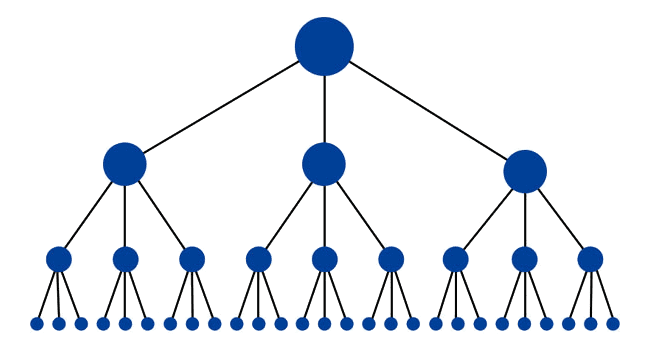
예를 들어 내가 의류 회사라면 논리적 탐색은 다음과 같을 수 있습니다.
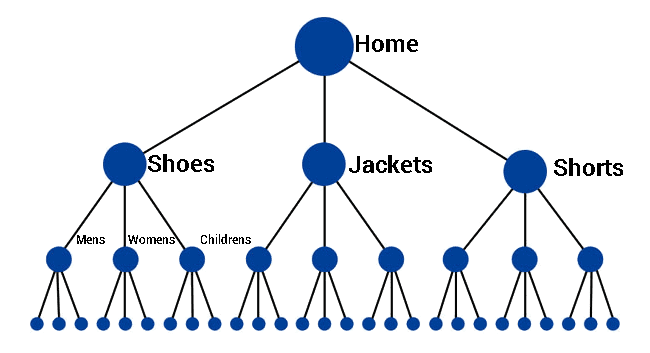
이 경우 맨 아래 행은 내 제품일 수도 있고 브랜드 또는 신발 크기와 같이 다른 수준으로 분류될 수도 있습니다.
요점은 탐색이 논리적이고 Google에서 쉽게 크롤링할 수 있어야 한다는 것입니다. Google은 가정 -> 신발 -> 남성용 -> Nike -> 검정과 같이 가능한 가장 논리적인 방법으로 "남성용 검은색 Nike 신발"을 찾을 수 있어야 합니다.
많은 Shopify 사용자가 겪는 한 가지 문제는 사이트 전체에 너무 많은 컬렉션이 제대로 연결되어 있지 않다는 것입니다. 컬렉션을 단순하게 유지하고 홈 페이지에서 직접 연결하십시오. 이렇게 하면 발생할 수 있는 SEO 문제를 줄일 수 있습니다.
SEO 문제 #5: 내 사이트가 느립니다.
여기에 힌트가 있습니다. 빨리 로드되는 사이트가 검색 결과에서 더 나은 순위를 차지하는 경향이 있습니다. 논쟁의 여지가 있지만, 이는 Google의 순위 알고리즘에서 부인할 수 없는 요소 중 하나입니다.
그러나 느린 사이트의 진정한 SEO 효과는 사용자 경험에 미치는 영향입니다. 사용자가 계속해서 사이트를 방문하고 사이트 속도가 느려지면 사이트를 다시 방문하거나 친구와 사이트를 공유하지 않습니다.
느린 사이트는 나쁜 사이트를 만들고 나쁜 사이트는 나쁜 SEO를 만듭니다. 사이트 속도를 확인하는 방법은 Google의 PageSpeed Online을 사용하는 것입니다. 구글은 5초를 넘기면 패널티를 준다.
다음은 사이트 로드 시간을 줄일 수 있는 몇 가지 영역입니다.
SEO 팁 #5: 이미지와 설치된 앱을 확인하세요.
사이트 속도를 늦출 수 있는 몇 가지 빠른 확인 사항이 있습니다. 이러한 작은 변경으로 사이트 속도가 향상될 수 있습니다.
- 이미지를 최적화하십시오. 이미지 품질을 저하시키지 않으면서 가능한 한 작은지 확인합니다.
- 설치한 앱이 사이트 속도를 크게 저하시키지 않는지 확인합니다.
- 줄 바꿈 및 과도한 간격을 포함하여 비효율적인 코드를 제거합니다.
- 다른 테마를 사용해 보세요. 최적이 아닌 경우 사이트 속도를 저하시킬 수 있는 테마의 여러 측면이 있습니다.
전자 상거래 SEO에 대한 초보자 리소스
검색 엔진 최적화에 대해 자세히 알아보는 데 도움이 되는 모든 종류의 리소스가 있습니다. 아래에서 확인하세요.
- Moz의 SEO 초보자 가이드
- SEO 성공 요인의 주기율표
- SEO 개선을 위한 Shopify 가이드
- 전자상거래 SEO에 대한 Kissmetric의 가이드
다음에 무엇을할지
이제 웹사이트가 SEO에 최적화되었습니다. 다음 단계는 무엇입니까?
Shopify 웹 스토어를 계속 개선하려면 다음 게시물을 확인하십시오.
- Shopify 버려진 카트 복구
- 더 많은 Shopify 제품 리뷰를 얻는 방법
- Shopify 웹 스토어를 통합하는 방법
- Shopify-ERP 솔루션을 선택하는 방법
- Shopify 재고 관리 모범 사례
또한 이와 같은 더 많은 콘텐츠를 보려면 블로그를 구독하십시오.
질문이나 우려 사항이 있으면 아래 의견에 남겨주세요.